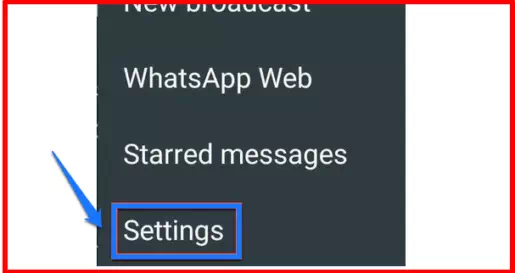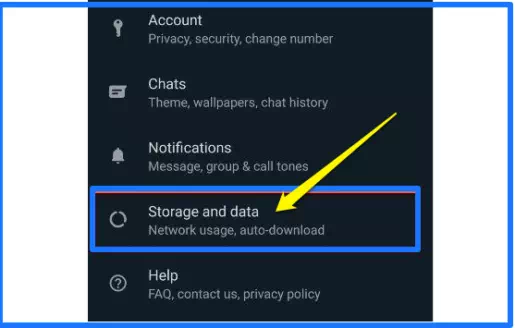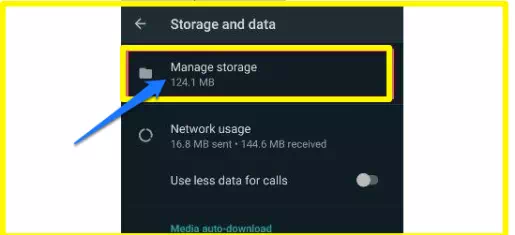ວິທີການຈັດການການເກັບຮັກສາ WhatsApp
ຂໍ້ຄວາມ, ຮູບພາບ, ແລະວິດີໂອສາມາດຕື່ມພື້ນທີ່ເກັບຮັກສາໂທລະສັບຂອງທ່ານໄດ້ຢ່າງວ່ອງໄວ. ເຄື່ອງມື WhatsApp ໃໝ່ຊ່ວຍໃຫ້ທ່ານຈັດການອັນນີ້ຢ່າງມີປະສິດທິພາບຫຼາຍຂຶ້ນ
ດ້ວຍຫຼາຍກວ່າ 2 ຕື້ຜູ້ໃຊ້ທີ່ໃຊ້ວຽກ, WhatsApp ເປັນແອັບຯສົ່ງຂໍ້ຄວາມທັນທີທີ່ນິຍົມທີ່ສຸດໃນໂລກ. ນີ້ຄາດວ່າຈະມີປະມານ 700 ລ້ານຫຼາຍກ່ວາ app ອື່ນທີ່ເປັນເຈົ້າຂອງ Facebook ໃນ Messenger, ເຖິງແມ່ນວ່າ WhatsApp ມີຄຸນນະສົມບັດຄວາມປອດໄພທີ່ສໍາຄັນໃນຮູບແບບຂອງການເຂົ້າລະຫັດ end-to-end.
WhatsApp ເບິ່ງຄືວ່າບໍ່ເປັນບ່ອນເກັບຂໍ້ມູນອັນໃຫຍ່ຫຼວງ, ໂດຍມີແອັບຯ iOS ມາຢູ່ທີ່ປະມານ 150MB. ແນວໃດກໍ່ຕາມ, ມັນສາມາດເຕີບໂຕໄດ້ໄວເມື່ອທ່ານແລກປ່ຽນຫຼາຍພັນຂໍ້ຄວາມ, ບັນທຶກສຽງ, ຮູບພາບ/ວິດີໂອ, GIF, ແລະອື່ນໆອີກກັບໝູ່ເພື່ອນ ແລະຄອບຄົວ.
ເພື່ອຊ່ວຍປ້ອງກັນບໍ່ໃຫ້ທ່ານເກັບຮັກສາຂໍ້ມູນການໂຫຼດພິເສດເຫຼົ່ານັ້ນທີ່ທ່ານບໍ່ຕ້ອງການ, WhatsApp ບໍ່ດົນມານີ້ໄດ້ປັບປຸງເຄື່ອງມືການຈັດການບ່ອນເກັບຂໍ້ມູນໃນຕົວຂອງມັນ. ດຽວນີ້ມັນເຮັດໃຫ້ມັນງ່າຍໃນການຄົ້ນຫາ ແລະລຶບໄຟລ໌ທີ່ທ່ານບໍ່ຕ້ອງການໄດ້ຢ່າງວ່ອງໄວ. ນີ້ແມ່ນວິທີທີ່ຈະໄດ້ຮັບປະໂຫຍດສູງສຸດຈາກມັນ.
ວິທີການຈັດການການເກັບຮັກສາ WhatsApp
- ໃຫ້ແນ່ໃຈວ່າ WhatsApp ໄດ້ຖືກປັບປຸງເປັນສະບັບຫລ້າສຸດໃນ iPhone ຫຼື Android ຂອງທ່ານແລະຫຼັງຈາກນັ້ນເປີດມັນ
ຖ້າເຈົ້າເຫັນຂໍ້ຄວາມທີ່ບອກວ່າ "ບ່ອນຈັດເກັບຂໍ້ມູນເກືອບເຕັມແລ້ວ" ຢູ່ເທິງສຸດຂອງໜ້າຈໍ, ໃຫ້ແຕະໃສ່ມັນ. ຖ້າບໍ່ດັ່ງນັ້ນ, ໃຫ້ໄປແຕະທີ່ສາມຈຸດໃນແຈເທິງຂວາແລະເລືອກ "ການຕັ້ງຄ່າ".
ໃຫ້ຄລິກໃສ່ "ການເກັບຮັກສາແລະຂໍ້ມູນ"
ໃຫ້ຄລິກໃສ່ "ຈັດການການເກັບຮັກສາ"
-
- ຕອນນີ້ເຈົ້າຄວນຈະເຫັນພາບລວມຂອງຂໍ້ມູນຈໍານວນເທົ່າໃດທີ່ທ່ານກໍາລັງໃຊ້, ເຊັ່ນດຽວກັນກັບການສົນທະນາໃດທີ່ໃຊ້ພື້ນທີ່ຫຼາຍທີ່ສຸດ. ຄລິກໃສ່ການສົນທະນາໃດນຶ່ງເພື່ອເບິ່ງໄຟລ໌ທີ່ໃຫຍ່ທີ່ສຸດ
- ຈາກນັ້ນ, ໃຫ້ຄລິກໃສ່ແຕ່ລະໄຟລ໌ທີ່ທ່ານຕ້ອງການທີ່ຈະລົບຫຼືເລືອກປຸ່ມເລືອກທັງຫມົດ
- ຄລິກທີ່ໄອຄອນກະຕ່າເພື່ອເອົາມັນອອກຈາກອຸປະກອນຂອງທ່ານ
ຖ້າທ່ານໃຊ້ WhatsApp ຢ່າງກວ້າງຂວາງ, ທ່ານອາດຈະເຫັນປະເພດເຊັ່ນ: "ປ່ຽນເສັ້ນທາງຫຼາຍຄັ້ງເກີນໄປ" ຫຼື "ໃຫຍ່ກວ່າ 5MB." ໃນປັດຈຸບັນບໍ່ມີວິທີທີ່ຈະຈັດການນີ້ຈາກແອັບຯ desktop, ເຖິງແມ່ນວ່າມັນອາດຈະຖືກເພີ່ມໃນເວລາຕໍ່ມາ.
-